如何用Pr给图片添加模糊效果
Pr是一款功能强大的图片、视频编辑软件,有些新用户不知道如何用Pr给图片添加模糊效果,接下来小编就给大家介绍一下具体的操作步骤。具体如下:
具体如下:
1. 首先第一步打开电脑中的Pr软件,按照需求新建序列,根据下图箭头所指,小编以【1080p】为例。
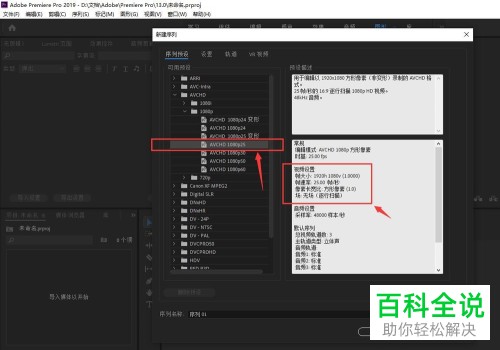
2. 第二步根据下图箭头所指,在【项目】窗口中新建素材库。
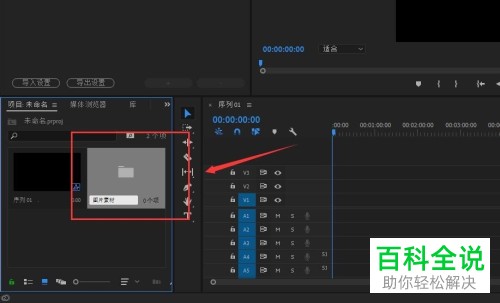
3. 第三步先导入需要编辑的图片,接着根据下图箭头所指,将它拖动到右侧时间轴窗口。

4. 第四步在【效果】页面中,根据下图箭头所指,先依次点击【视频特效-模糊与锐化】选项,接着将【高斯模糊】拖动到右侧图片轨道。
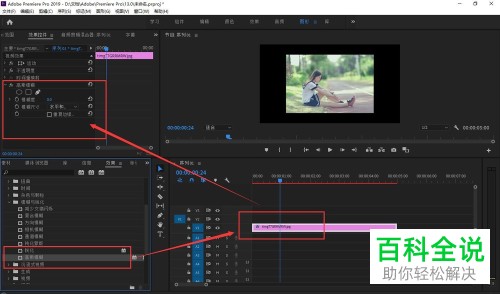
5. 第五步在【效果控件】页面中,根据下图箭头所指,按照需求设置高斯模糊参数。
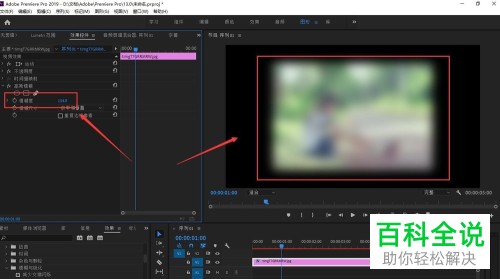
6. 第六步如果想要设置局部模糊的话,先点击【钢笔】图标,接着根据下图箭头所指,按照需求绘制指定区域即可。
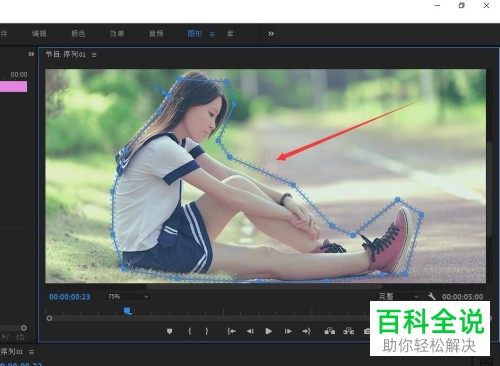

7. 第七步根据下图箭头所指,可以设置【模糊度、蒙版羽化】等参数、拖动锚点调整区域大小。
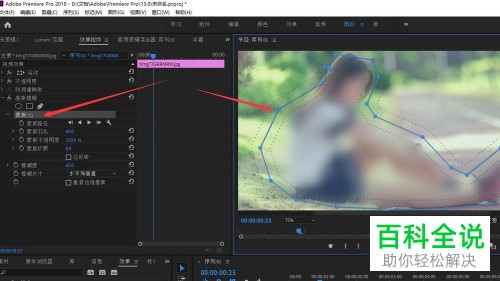
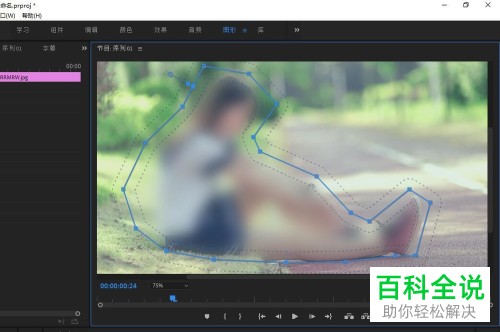
8. 最后根据下图所示,还可以按照需求制作局部模糊动画,添加锚点并设置关键帧即可。
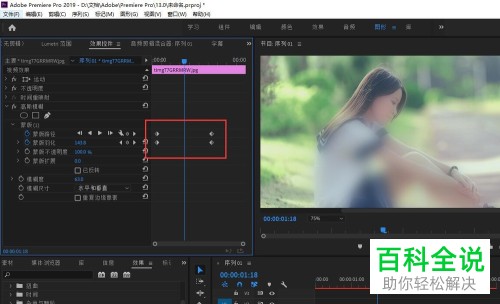
以上就是如何用Pr给图片添加模糊效果的方法。
赞 (0)

